
Բովանդակություն:
- Հեղինակ John Day [email protected].
- Public 2024-01-30 09:46.
- Վերջին փոփոխված 2025-01-23 14:48.
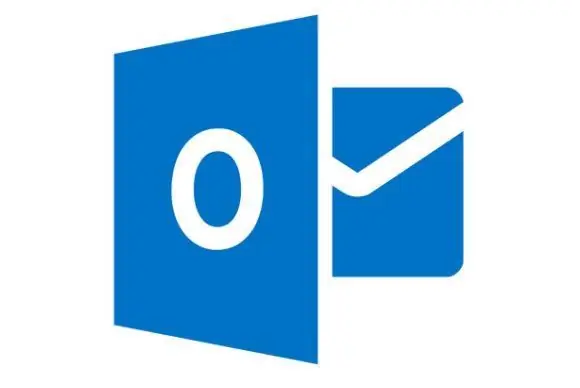
Եթե դուք աշխատում եք բիզնեսի աշխարհում, ապա, ամենայն հավանականությամբ, շատ ծանոթ եք եղել Microsoft Outlook- ի աշխատասեղանի տարբերակին: Outlook- ը հիանալի գործիք է, որը թույլ է տալիս ուղարկել նամակներ, պահել ֆայլեր, պլանավորել հանդիպումներ և հարմարեցնել ձեր ցանկացած ձևով: Ես աշխատում եմ մի ընկերությունում, որի ստացած ստորագրությունը ավելացված է յուրաքանչյուր ուղարկված նամակի վերջում: Այս հատկությունը հաճելի է, քանի որ այն պրոֆեսիոնալ տեսք ունի և ստանդարտ է մեր ընկերությունում: Ինչպես գործարար աշխարհում ապրող մարդկանցից շատերը, այնպես էլ ես հեռանկար ունեմ իմ iPhone- ի վերաբերյալ, եթե անհրաժեշտ լինի անհապաղ պատասխանել էլ. Ձեր iPhone- ի հեռանկար ունենալու մեկ անկումն այն ստորագրությունն է, որը դուք ուղարկում եք «Ստացեք Outlook iOS- ի համար»: Այդ ստորագրությունը ոչ միայն ոչ պրոֆեսիոնալ է, այլև գլխացավանք է այդ ստորագրությունը ջնջելը ՝ ձեր անունը ավելացնել յուրաքանչյուր հաղորդագրության վերջում: Այս ձեռնարկում ես ցույց կտամ, որ դուք պետք է ձեր ստորագրությունը տեղադրեք Outlook հավելվածում ցանկացած iPhone- ի կամ այլ շարժական սարքի վրա:
Պարագաներ
Բջջային սարք ՝ Microsoft Outlook հավելվածով:
Քայլ 1: Բացեք ծրագիրը
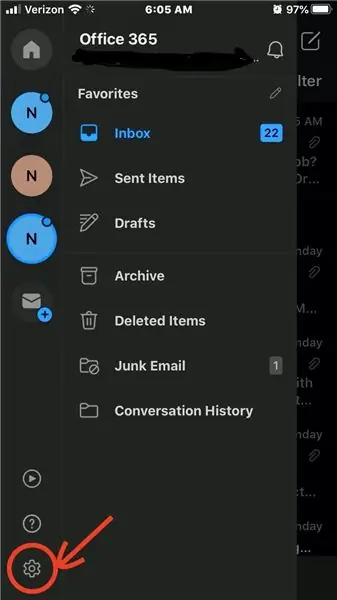
Բացեք Outlook ծրագիրը ձեր iPhone- ում և անցեք կարգավորումների ընտրացանկ:
Քայլ 2: Գտեք ստորագրության ներդիրը
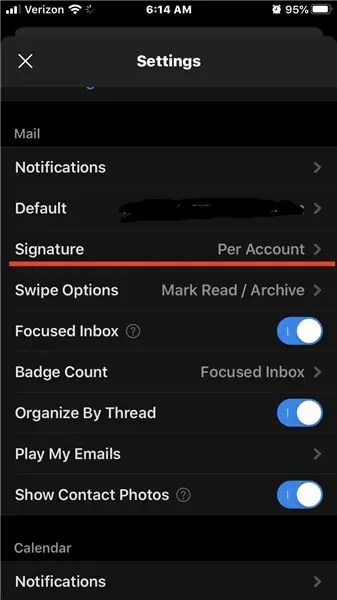
Պարամետրերով ոլորեք դեպի «Փոստ» բաժինը և գտեք «Ստորագրություն» ներդիրը:
Քայլ 3: Ստեղծեք բազմաթիվ հաշիվներ
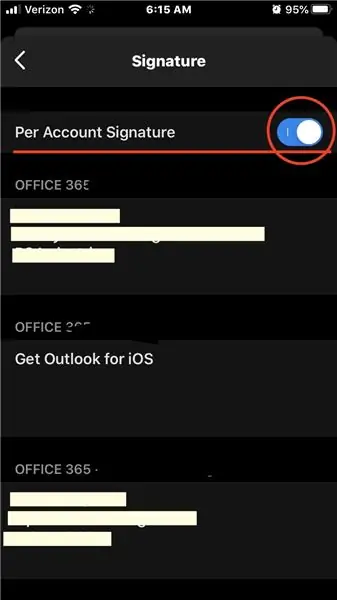
Եթե դուք ունեք բազմաթիվ Outlook հաշիվներ, ինչպես և ես, կցանկանաք ընտրել «Մեկ հաշվի ստորագրության» անցումը միացնելու համար: Սա թույլ կտա Ձեզ ստեղծել ցանկացած Ստորագրություն յուրաքանչյուր հաշվի համար: Ես ունեմ մեկ աշխատանքային հաշիվ և մեկ դպրոցի հաշիվ, սա թույլ է տալիս ինձ ներկայացնել որպես աշխատող կամ ուսանող, երբ դա կիրառելի է:
ՈEՇԱԴՐՈԹՅՈՆ. Սա չի փոխի ձեր աշխատասեղանի էլ. Փոստից ցուցադրվող ստորագրությունը, այլ միայն բջջայինի ստորագրությունը:
Քայլ 4: Լավ ստորագրություն
Գործատուի համար լավ ստորագրություն ստեղծելը հետևյալն է.
Անուն
Աշխատանքի անվանումը
Ընկերության Անվանումը
Հեռախոս
Էլ
Լոգո (միայն աշխատասեղանի համար)
Ուսանողի համար լավ ստորագրությունը հետևյալն է.
Անուն
Աստիճանի անվանումը
Համալսարանի ակնկալվող ավարտական տարին (MSUM 2020)
Համալսարանի պատկերանշան (միայն աշխատասեղանի համար)
Քայլ 5: Ստուգեք ստորագրությունը
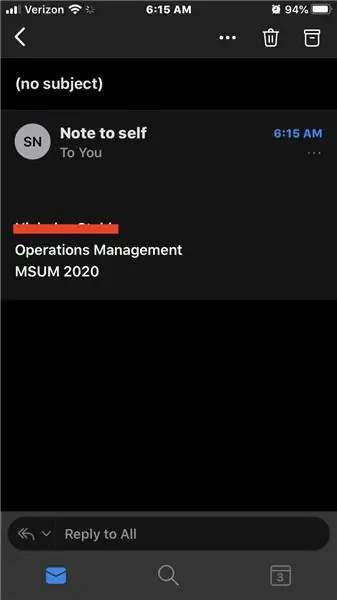
Վերջնական քայլն այն է, որ ինքներդ ձեզ էլ -նամակ/ նշում ուղարկեք ՝ ստուգելու, որ ձեր ստորագրությունը ճիշտ է աշխատում:
Նշում. Այս կարգավորումը նման է այլ սարքերի և ծրագրերի համար, ինչպիսիք են android- ը և Windows- ը, քանի դեռ դեռ օգտագործում եք այդ սարքերի համար նախատեսված Outlook ծրագիրը:
Խորհուրդ ենք տալիս:
Բջջային լրիվ լիցքավորման ավտոմատ անջատում `20 քայլ

Բջջային լրիվ լիցքավորման ավտոմատ անջատում. Բջջային հեռախոսի լիցքավորման ավտոմատ անջատում ամբողջությամբ լիցքավորվելուց հետո: Անհրաժեշտ չէ անհանգստանալ մարտկոցի կյանքից, նույնիսկ եթե այն թողել եք ամբողջ գիշեր: Բջջային հեռախոսները աշխատում են մարտկոցներով: Չնայած մարտկոցները հարմար են օգտագործման համար, դրանց օգտագործումը նույնպես որոշակի նախազգուշական միջոցների կարիք ունի: Մի մա
NodeMCU Lua Cheap 6 $ տախտակ MicroPython ջերմաստիճանի և խոնավության գրանցում, Wifi և բջջային վիճակագրություն. 4 քայլ

NodeMCU Lua Cheap 6 $ տախտակ MicroPython ջերմաստիճանի և խոնավության գրանցում, Wifi և բջջային վիճակագրություն. Սա հիմնականում ամպային եղանակային կայան է, դուք կարող եք ստուգել ձեր հեռախոսի տվյալները կամ օգտագործել ինչ -որ հեռախոս որպես կենդանի ցուցադրում NodeMCU սարքով կարող եք ջերմաստիճանի և խոնավության տվյալները մուտքագրել դրսում , սենյակում, ջերմոցում, լաբորատորիայում, հովացման սենյակում կամ որևէ այլ վայրում ավարտեք
Ինչպես. Raspberry PI 4 Headless (VNC) տեղադրելը Rpi- պատկերիչով և նկարներով. 7 քայլ (նկարներով)

Ինչպես. Raspberry PI 4 Headless (VNC) տեղադրելը Rpi-imager- ով և նկարներով. Ես պլանավորում եմ օգտագործել այս Rapsberry PI- ն իմ բլոգում զվարճալի նախագծերի փունջում: Ազատորեն ստուգեք այն: Ես ուզում էի նորից օգտագործել իմ Raspberry PI- ն, բայց իմ նոր վայրում Ստեղնաշար կամ մկնիկ չկար: Որոշ ժամանակ անց ես ստեղծեցի ազնվամորի
Սմարթֆոնի վրա էկրանի պաշտպան տեղադրելը. 4 քայլ

Սմարթֆոնի վրա էկրանի պաշտպան տեղադրելը. Երբևէ որևէ խնդիր ունեցե՞լ եք ձեր սմարթֆոնի վրա ապակե էկրանի պաշտպան տեղադրելիս: Փնտրու՞մ եք էկրանի պաշտպաններ տեղադրելու ամենահեշտ ձևը: Էկրանի պաշտպանները պաշտպանում են մեր հեռախոսի էկրանը քերծվածքներից և ճաքերից, մինչ մենք գցում ենք հեռախոսները: Վ
Լիցքավորեք բջջային/բջջային հեռախոսը արտաքին մարտկոցով կամ ցանցով: 3 քայլ

Միացրեք բջջային/բջջային հեռախոսը արտաքին մարտկոցով կամ ցանցով: Ներածություն: Այս գաղափարը կգործի միայն հեռախոսների կամ պլանշետների հետ, եթե մարտկոցը շարժական է: Բևեռականությանը հետևելը, իհարկե, կարևոր է: Խնդրում ենք զգույշ լինել, որպեսզի ձեր սարքը չվնասեք անզգուշության պատճառով: Եթե վստահ չեք դա անելու ձեր ունակության վրա
